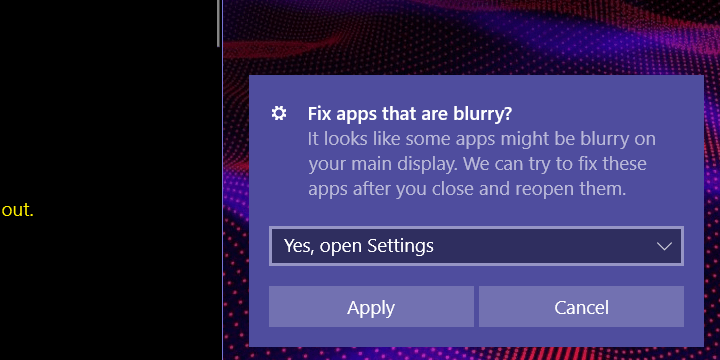
Šī programmatūra novērsīs izplatītākās datora kļūdas, pasargās jūs no failu zaudēšanas, ļaunprātīgas programmatūras, aparatūras kļūmes un optimizēs datoru maksimālai veiktspējai. Labojiet datora problēmas un noņemiet vīrusus tagad, veicot 3 vienkāršas darbības:
- Lejupielādējiet Restoro datoru labošanas rīku kas nāk ar patentēto tehnoloģiju (patents pieejams šeit).
- Klikšķis Sāciet skenēšanu lai atrastu Windows problēmas, kas varētu izraisīt problēmas ar datoru.
- Klikšķis Labot visu lai novērstu problēmas, kas ietekmē datora drošību un veiktspēju
- Restoro ir lejupielādējis 0 lasītāji šomēnes.
Ja esat kādreiz mēģinājis monitors Jauni iebūvēti vai vairāku displeju režīmi jebkurā Windows OS, iespējams, esat saskāries ar displeja mērogošanas un trešo pušu lietotņu problēmām.
Vairumā gadījumu saskarne ir vai nu pārāk maza, vai redzama, bet ir neskaidra. Tomēr daži lietotāji ziņo arī par Microsoft pašu UWP lietotņu problēmām.
Lai gan tie ir daudz labāk optimizēti Windows 10 darbplūsmai, dažreiz mērogošana ir nepareiza, un tie parādās neskaidri.
Mēs pārliecinājāmies piešķirt divus centus par šo tēmu kopā ar 6 iespējamiem risinājumiem. Ja pat veikala lietotnes izskatās neskaidras, pārbaudiet tālāk norādītās darbības.
Kā es varu novērst neskaidras Microsoft lietotnes sistēmā Windows 10:
- Iespējot iebūvēto problēmu novēršanas rīku
- Mainiet DPI saderības režīma iestatījumos
- Manuāli regulēt displeja mērogošanu displeja iestatījumos
- Iespējojiet ClearType izplūdušiem fontiem
- Pārbaudiet displeja draiverus
- Zemāka izšķirtspēja
1: iespējojiet iebūvēto problēmu novēršanas rīku
No sākuma bija problēmas ar Windows un DPI mērogošana uz lielas izšķirtspējas monitoriem. It īpaši, ja ekrāna izmērs ir apakšējā pusē.
Piemēram, 15,6 collu monitorā ar Full HD izšķirtspēju attēlošanas saskarne būs neskaidra. Tas jo īpaši attiecas uz novecojušām standarta darbvirsmas (win32) programmām.
Savā ziņā novecojis, ka izstrādātājs tos nav optimizējis Full HD vai pat 4K UHD tajā laikā pieņemtajām rezolūcijām. Saprātīgi, jo tie tika ieviesti pēdējos pāris gados, un daudzi kopīgi lietojumi vecumam nav atbalstāmi.
Lai arī visas jaunās UWP lietotnes lielākoties regulē DPI un novērš izplūdumu, vecākām lietotnēm (kas izstrādātas operētājsistēmai Windows 8) joprojām ir problēmas augstas izšķirtspējas ekrānos.
Šī iemesla dēļ ar Creators Update Microsoft ieviesa īpašu problēmu novēršanas rīku, kas novērš šo problēmu. Tas novērš izplūdušās lietotnes, automātiski mērogojot saskarni.
Tas ir atrodams displeja iestatījumos, un to var iespējot šādi:
- Ar peles labo pogu noklikšķiniet uz darbvirsmas un atveriet Displeja iestatījumi no konteksta izvēlnes.
- Klikšķiniet uz Papildu mērogošanas iestatījumi.
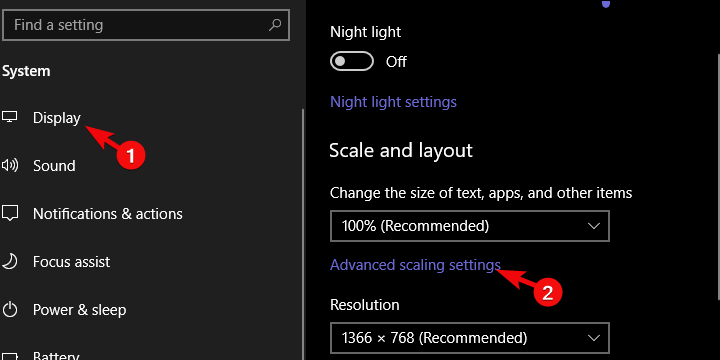
- Saskaņā "Izlabojiet lietotņu mērogošanuSadaļā, pārslēdziet uzĻaujiet Windows mēģināt labot lietotnes, lai tās netiktu izplūdušas“.
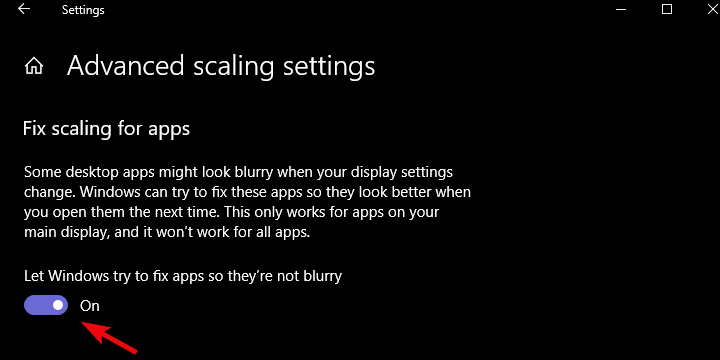
- Restartējiet datoru un meklējiet uzlabojumus.
2: Mainiet DPI saderības režīma iestatījumos
Daži lietotāji mēģināja aizmigloto UWP lietotni aizstāt ar Win32 alternatīvām. Bet, ja lietotne atbilst tagam “mantojums”, varat būt gandrīz pārliecināts, ka tā nedarbosies, kā paredzēts jaunākos displejos ar īpaši augstu izšķirtspēju.
Papildus iepriekšminētajam iebūvētajam labojumam mēs varam arī ieteikt pielāgot saderības režīma iestatījumus. Tas iebilst pret iepriekšējo risinājumu, jo saderības režīms pārņem ekrānu DPI mērogošana.
Arī UWP lietotnes šādā veidā nevar pielāgot, tāpēc tas attiecas tikai uz Win32 lietotnēm. Lai piekļūtu saderības režīmam un atrisinātu mērogošanas problēmas lietotnē, rīkojieties šādi:
- Ar peles labo pogu noklikšķiniet uz neskaidras lietojumprogrammas un atveriet Rekvizīti.
- Izvēlies Saderība cilni.
- Atlasiet “Mainīt augsta DPI iestatījumus”Opciju.
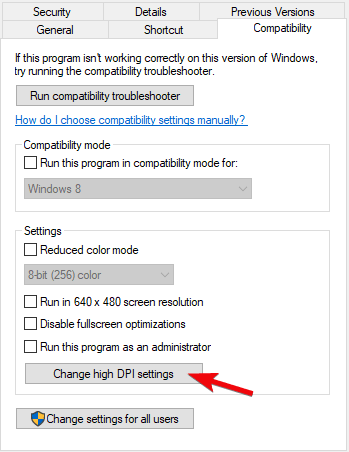
- Tagad varat vai nu palikt pie iepriekšējā risinājuma labojuma, vai arī pārbaudītIzmantojiet šo iestatījumu, lai novērstu mērogošanas problēmas šai programmai, nevis iestatījumos”Lodziņā. Jūs varat izvēlēties, vai optimizācija tiek piemērota pēc sistēmas sāknēšana vai atverot lietotni nolaižamajā izvēlnē.
- Turklāt tajā pašā dialoglodziņā varat ignorēt augstas DPI mērogošanu. Varat ieviest lietotnes mērogošanu vai sistēmas mērogošanu. Vienkārši atzīmējiet izvēles rūtiņu un eksperimentējiet ar iespējām.
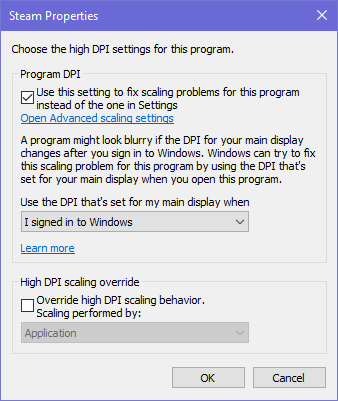
Vai rodas problēmas ar HiDPI sistēmā Windows 10? Izpildiet šo ceļvedi, lai tos atrisinātu, veicot tikai dažas vienkāršas darbības.
3: Manuāli regulēt displeja mērogošanu displeja iestatījumos
Jautājums ir pašsaprotams, taču risinājumi var atšķirties. Būtībā visi no tiem ir tikai risinājumi, un tikai noteikta izšķirtspēja būtu labāk kodēta displeja mērogošana.
Un pat Microsoft to nevar izdarīt ar savu vietējo Biroja lietojumprogrammas. Ņemot to vērā, vairākas reizes jums būs jāpārdod redzamība pēc kvalitātes un otrādi.
Iebūvētās vērtības ietver 100% un palielinātu 125% mērogošanu. Tomēr varbūt 125% ir pārāk izplūduši un, teiksim, 115% ir tieši piemērots. To var pielāgot manuāli. Lūk, kā to izdarīt:
- Ar peles labo pogu noklikšķiniet uz darbvirsmas un atveriet Displeja iestatījumi no konteksta izvēlnes.
- Klikšķiniet uz Papildu mērogošanas iestatījumi.
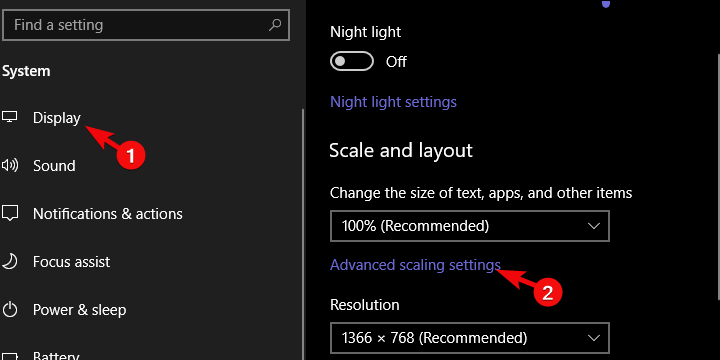
- Saskaņā 'Pielāgota mērogošana‘ sadaļā ievietojiet jebkuru vērtību no 100 līdz 125 un piemērot izmaiņas.

4: Iespējojiet ClearType izplūdušiem fontiem
Dažreiz izplūdums galvenokārt ietekmē fontus, padarot lasīšanu daudz grūtāku. Jā, jūs varat palielināt fontus, un tie būs tikai lielāki, taču tam, iespējams, pietrūks nekādas estētikas.
Palaidiet sistēmas skenēšanu, lai atklātu iespējamās kļūdas

Lejupielādējiet Restoro
Datora labošanas rīks

Klikšķis Sāciet skenēšanu lai atrastu Windows problēmas.

Klikšķis Labot visu lai novērstu problēmas ar patentēto tehnoloģiju.
Palaidiet datora skenēšanu ar Restoro Repair Tool, lai atrastu kļūdas, kas izraisa drošības problēmas un palēninājumus. Pēc skenēšanas pabeigšanas labošanas process bojātos failus aizstās ar svaigiem Windows failiem un komponentiem.
No otras puses, jūs varat izmantot iestatījumus Vienkārša piekļuve un iespējot ClearType režīms. Tam vajadzētu padarīt burtus daudz salasāmākus un samazināt neskaidro lietojumu mantojumā.
Lai pielāgotu fonta izskatu, veiciet dažas vienkāršas darbības:
- Meklēšanas joslā ierakstiet ClearType un atveriet Pielāgojiet ClearType tekstu.
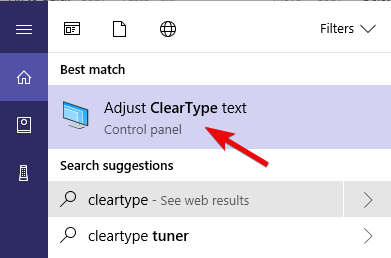
-
Iespējojiet to un veiciet turpmākās darbības, līdz visu veiksmīgi konfigurējat.
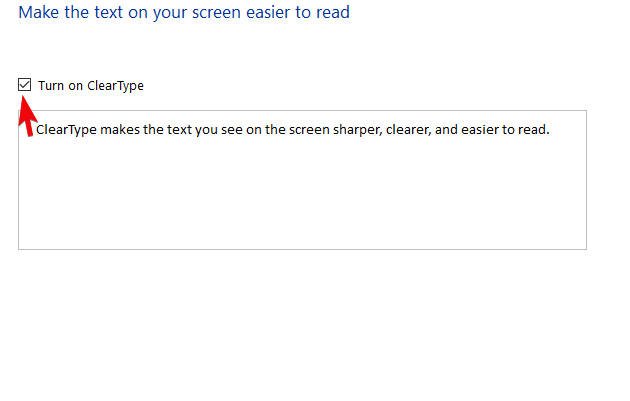
- Restartējiet datoru un meklējiet izmaiņas.
Lielākā daļa lietotāju nezina, kā rīkoties, ja pazūd Windows meklēšanas lodziņš. LasītŠis raksts lai uzzinātu, kā to atgūt, veicot tikai pāris darbības.
Neskaidri fonti jums sagādā galvassāpes? Labojiet tos tūlīt, izmantojot šo noderīgo ceļvedi.
5: Pārbaudiet displeja draiverus
Tas notiek reti, taču kļūdaini displeja draiveri var izraisīt lietotnes neskaidrību. Lieta ir tā, ka Windows 10 un tā vispārējie draiveri, kas tiek nodrošināti, izmantojot atjauninājumus, pārāk bieži ir zemāki.
Viņi to vienkārši negriezīs. Jums būs jādara, lai iegūtu GPU oficiālo draiveri. Tos var atrast oficiālajā atbalsta vietnē, ko nodrošina OEM.
Šeit ir 3 galvenie GPU OEM ražotāji:
-
NVidia
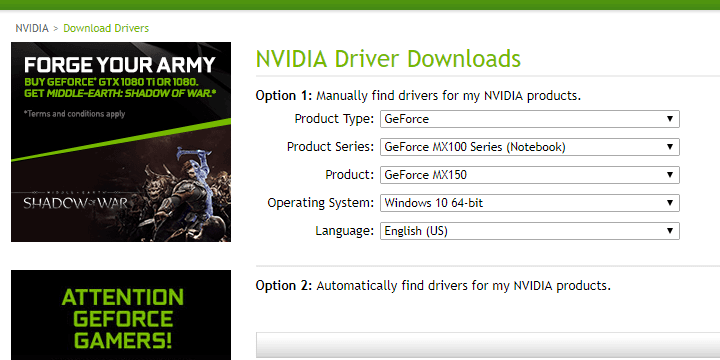
- AMD / ATI
- Intel
Vienkārši pārejiet uz vienu no šīm saitēm un lejupielādējiet oficiālo displeja draiveri grafikas karte. Ja jūsu GPU ir vecāks, pastāv iespēja, ka Windows 10 atbalsts tiks pārtraukts. Tādā gadījumā meklējiet mantotos draiverus.
Viņiem vajadzētu darboties labāk, pat ja to izcelsme ir Windows 7 vai 8.
Vai nezināt, kā atjaunināt grafikas kartes draiverus? Neuztraucieties, mēs esam jūs informējuši.
6: pazeminiet izšķirtspēju
Visbeidzot, kaut arī tas nav risinājums, mums tas ir jāpiemin. Samazinot izšķirtspēju maza izmēra ekrānā, jūs samazināsiet aizmiglojumu lietotnēs.
DPI samazināsies, un saskarnes izskatu vajadzētu uzlabot. Tas ir tikai tas, ar ko mums lietotājiem jārisina, jo mantotās lietotnes vienkārši nav pielāgotas augstas izšķirtspējas displejiem.
Ja vēlaties izveidot pielāgotu izšķirtspēju operētājsistēmā Windows 10, ieskatieties Šis raksts tas jums palīdzēs tieši to izdarīt.
Windows neļaus jums pielāgot ekrāna izšķirtspēju? Pārbaudiet šo soli pa solim sniegto rokasgrāmatu un ātri novērsiet problēmu.
Dažas no tām var tikt atjauninātas un optimizētas, taču tikai Microsoft UWP (veikala lietotnes) vienmēr būs piemērotas perfekti. Diemžēl viņi joprojām ir tālu no perfekta, un lielākā daļa lietotāju joprojām atbalsta Win32 lietojumprogrammas.
Pateicoties tam, mēs varam apkopot šo rakstu. Galu galā mēs iesakām dalīties savos veidos, kā rīkoties ar ekrāna mērogu, kas lietotnēs rada neskaidrību.
Komentāru sadaļa ir zemāk, tāpēc droši publicējiet savas domas vai jautājumus.
SAISTĪTIE STĀSTI, KURUS JŪS PĀRBAUDĪT:
- Augstas DPI problēmas ar attālo darbvirsmu operētājsistēmā Windows 10 [Labot]
- Labojums: ja jūsu Windows lietotnes nav pareizi instalētas
- WindowBlinds pievieno Windows 10 Creators Update atbalstu, augstu DPI uzlabojumus
- Pārlūkprogrammas Google Chrome pilnekrāna opcija neaizpilda ekrānu [FIX]
 Vai jums joprojām ir problēmas?Labojiet tos ar šo rīku:
Vai jums joprojām ir problēmas?Labojiet tos ar šo rīku:
- Lejupielādējiet šo datora labošanas rīku novērtēts kā lielisks vietnē TrustPilot.com (lejupielāde sākas šajā lapā).
- Klikšķis Sāciet skenēšanu lai atrastu Windows problēmas, kas varētu izraisīt problēmas ar datoru.
- Klikšķis Labot visu lai novērstu problēmas ar patentēto tehnoloģiju (Ekskluzīva atlaide mūsu lasītājiem).
Restoro ir lejupielādējis 0 lasītāji šomēnes.

![Jūsu pārlūkprogramma nav saderīga ar FlowPaper [SOLVED]](/f/b3de3c84d9ed3f5dc64e160e03bc398e.jpg?width=300&height=460)
